虚拟机安装的光盘映像,VMware虚拟机光盘映像文件下载推荐,Win10系统下的最佳选择与使用方法详解
- 综合资讯
- 2025-04-14 16:24:12
- 3
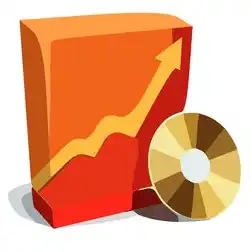
VMware虚拟机光盘映像文件下载推荐,适用于Win10系统,本文详细介绍了最佳选择和使用方法,帮助用户顺利安装和使用虚拟机。...
vmware虚拟机光盘映像文件下载推荐,适用于Win10系统,本文详细介绍了最佳选择和使用方法,帮助用户顺利安装和使用虚拟机。
随着虚拟机技术的不断发展,VMware作为一款优秀的虚拟机软件,在广大用户中得到了广泛的应用,在使用VMware的过程中,光盘映像文件是必不可少的,在Win10系统下,哪些光盘映像文件下载好用呢?本文将为您详细介绍。
VMware虚拟机光盘映像文件概述
光盘映像文件,顾名思义,是将光盘内容复制到电脑硬盘上的文件,在VMware虚拟机中,光盘映像文件可以模拟真实的物理光盘,使得虚拟机能够安装和运行各种操作系统,常见的光盘映像文件格式有ISO、BIN、IMG等。
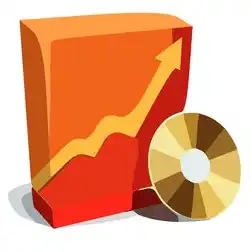
图片来源于网络,如有侵权联系删除
Win10系统下VMware虚拟机光盘映像文件下载推荐
Windows 10官方镜像
推荐下载Windows 10官方镜像,这是最权威、最安全的镜像源,可以确保您的虚拟机系统稳定、安全,以下是下载步骤:
(1)访问Windows 10官方下载页面:https://www.microsoft.com/en-us/software-download/windows10
(2)选择合适的Windows 10版本,如Windows 10 Home、Windows 10 Pro等。
(3)点击“下载工具”按钮,下载并运行“媒体创建工具”。
(4)选择“创建安装USB驱动器或ISO文件”选项。
(5)在“ISO文件”选项中,选择保存路径和文件名。
(6)点击“下一步”,等待下载完成。
Windows 10镜像下载网站
除了官方镜像,您还可以在以下网站下载Windows 10镜像:
(1)UUPdump:https://uupdump.org/
UUPdump网站提供了大量Windows 10镜像,包括官方镜像和社区镜像,您可以根据需要选择合适的镜像下载。
(2)MSDN我:https://msdn.itellyou.cn/
MSDN我网站提供了Windows 10官方镜像和社区镜像,支持官方激活。
(3)镜像工厂:https://www.oscd.cn/
镜像工厂网站提供了大量Windows 10镜像,包括官方镜像、社区镜像和汉化镜像。
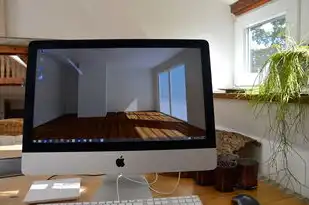
图片来源于网络,如有侵权联系删除
其他操作系统光盘映像文件
除了Windows 10,您还可以在以下网站下载其他操作系统的光盘映像文件:
(1)Ubuntu:https://www.ubuntu.com/download/desktop
(2)CentOS:https://www.centos.org/download/
(3)Fedora:https://getfedora.org/en/download/
VMware虚拟机光盘映像文件使用方法
-
打开VMware虚拟机软件。
-
创建一个新的虚拟机或打开已有的虚拟机。
-
在虚拟机窗口中,点击“编辑虚拟机设置”。
-
在“硬件”选项卡中,选择“CD/DVD(IDE)”。
-
在“使用ISO镜像文件”选项中,点击“浏览”,选择下载好的光盘映像文件。
-
点击“确定”,保存设置。
-
在虚拟机窗口中,点击“开启此虚拟机”。
-
虚拟机将自动启动,进入光盘映像文件中的安装界面。
在Win10系统下,下载和安装VMware虚拟机光盘映像文件是一个简单的过程,通过以上推荐的下载网站和步骤,您可以轻松获取所需的镜像文件,并在VMware虚拟机中安装和使用,希望本文对您有所帮助!
本文链接:https://zhitaoyun.cn/2103752.html

发表评论